溝形鋼
|
モード |
ツール |
ツールセット |
|
該当モード: シンボルツール |
|
詳細 |
溝形鋼ツールと溝形鋼 - 3Dツールは、ツールセットの同じ位置にあります。表示されているツールの上でマウスをクリックしたままにすると、ポップアップツールリストが開いて目的のツールを選択できます。
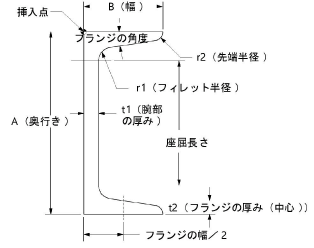
溝形鋼を作成するには:
ツールとモードをクリックします。
クリックして図面に図形を配置し、再度クリックして回転角を設定します。ファイルで初めてこのツールを使用する場合は、プロパティダイアログボックスが開きます。デフォルトパラメータを設定します。パラメータは、後からオブジェクト情報パレットで編集できます。
クリックすると、パラメータの表示/非表示を切り替えられます。クリックすると、パラメータの表示/非表示を切り替えられます。
|
パラメータ |
説明 |
|
種類 |
希望する種類を選択して、適切な呼び径を表示します。 |
|
サイズ |
溝形鋼のサイズを選択します。 |
|
座屈長さを表示 |
2D溝形鋼に座屈長さを表示するかどうかを選択します。 |
|
基準点を質量の中心に配置 |
2D溝形鋼の質量の中心に基準点を描画するかどうかを選択します。 |
|
質量中心位置を固定 |
質量中心位置を固定します。固定すると、質量中心は図形の挿入点のように動作し、図形の形状/サイズ/角度を編集しても質量中心位置は変わりません。 |
|
長さ (Vectorworks Design Suiteが必要) |
3D溝形鋼の長さを入力します。 |
|
サイズの変更 |
カスタムの溝形鋼サイズの指定フィールドを有効にする場合にこのオプションを選択します。 |
|
A(奥行き) |
端点間の奥行きが表示されます。サイズの変更を選択している場合はカスタム値を入力できます。 |
|
B(幅) |
フランジの幅が表示されます。サイズの変更を選択している場合はカスタム値を入力できます。 |
|
t2(フランジの厚み(中心)) |
フランジの厚みを表示します。サイズの変更を選択している場合はカスタム値を入力できます。 |
|
フランジの角度(度) |
フランジの角度(度)が表示されます。サイズの変更を選択している場合はカスタム値を入力できます。 |
|
t1(腕部の厚み) |
溝形鋼の腕部の厚みが表示されます。サイズの変更を選択している場合はカスタム値を入力できます。 |
|
r2(先端半径) |
先端半径の値が表示されます。サイズの変更を選択している場合はカスタム値を入力できます。 |
|
r1(フィレット半径) |
フィレット半径の値を表示します。サイズの変更を選択している場合はカスタム値を入力できます。 |
|
断面特性 |
断面特性は自動的に計算され、インチ系の図形の場合はインチ単位、メートル系の図形の場合はミリメートル単位で表示されます(選択した単位や、単位ダイアログボックスの単位表示設定は関係ありません)。 |
|
面積 |
溝形鋼の面積が表示されます。 |
|
X-X軸/Y-Y軸 |
|
|
慣性モーメント |
水平方向(X-X)または垂直方向(Y-Y)の質量中心の軸の慣性モーメントを表示します。 |
|
断面係数 |
水平方向(X-X)または垂直方向(Y-Y)の質量中心の軸の断面係数を表示します。 |
|
断面二次半径 |
水平方向(X-X)または垂直方向(Y-Y)の質量中心の軸の断面二次半径を表示します。 |
